锁屏快捷键,图文详解电脑锁屏键怎么用
- 2018-05-23 12:06:02 分类:win7
现在我们都是人手一部手机的,玩过后都知道如果要锁屏的话,要么就是直接按一下电源键,要么就是下载一个锁屏软件。当你想锁屏的时候点一下锁屏软件即可。但是我们知道手机怎么锁屏,那电脑呢?那么接下来小编就教你们电脑的锁屏快捷键怎么用。
锁屏,何为锁屏呀。那就是让你所用的电子产品处于休眠状态,等你想要在使用的时候再进行解除锁屏即可。那电脑该怎么锁屏呢?锁屏的方式是不是和手机一样呢?答案当然是不一样的,那么今天小编就来教教你们电脑锁屏怎么用。
首先,我们打开“开始”菜单,然后找到“控制面板”并点击打开
电脑锁屏示例1

电脑锁屏示例2
然后,找到“用户账户和家庭安全”并单击打开,在点击“更改windows密码”

电脑锁屏示例3
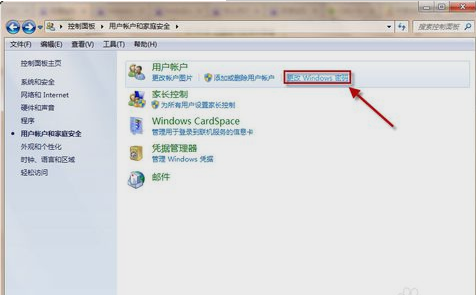
锁屏示例4
然后再点“为您的账户创建密码”,然后进点击去输入密码,输好了再点“创建密码”即可

锁屏示例5

电脑锁屏示例6
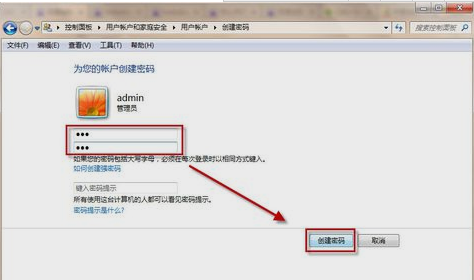
电脑锁屏快捷键示例7
创建完之后,敲击键盘的“WIN+L”就能够锁屏了

锁屏快捷键示例8
以上就是设置过程,你们学会了不~?

锁屏示例9